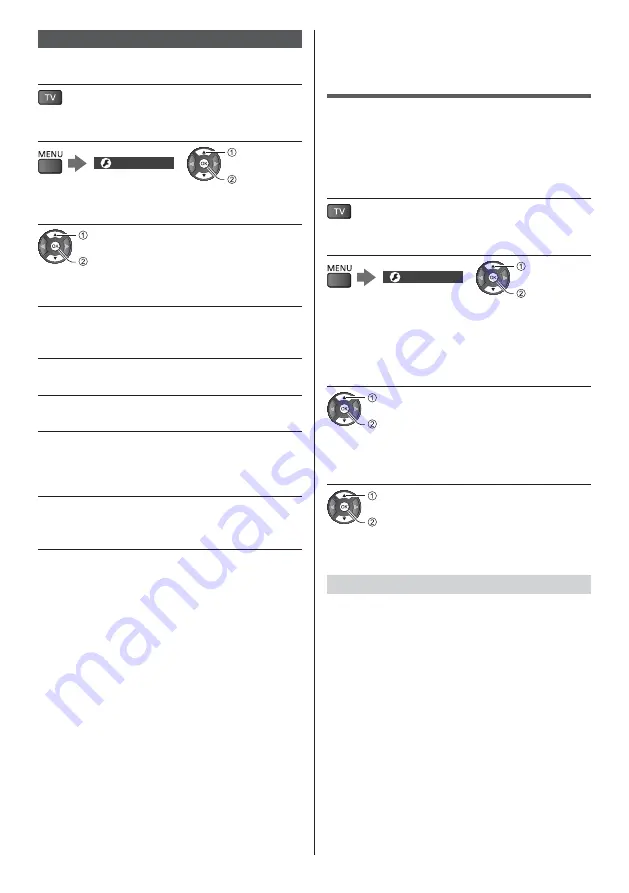
English
24
DVB-via-IP
1
Select DVB-via-IP
2
Display the menu and select [Setup]
Setup
select
access
3
Select [DVB-via-IP Tuning Menu]
select
access
4
Select [Auto Setup]
5
A confirmation screen is displayed
and press the OK button to access
6
Select a server from [Server List]
7
Select [Client Settings]
Select the network environment between the client
and the server.
8
Select [Search Channels]
9
Set [DVB-via-IP Search Mode] and
select [Start Auto Setup]
Set DVB-via-IP Configuration to tune DVB channels.
When the operation is completed, the channel at the
lowest position will be displayed.
Tuning and Editing
Channels
You can retune channels, create your favourite channel
lists, skip unwanted channels, etc.
For details, refer to [eHELP] (Search by Purpose >
Watching > Tuning and editing channels).
1
Select the mode
2
Display the menu and select [Setup]
Setup
select
access
3
Select [DVB-S Tuning Menu], [DVB-C
Tuning Menu], [DVB-T Tuning
Menu], [DVB-via-IP Tuning Menu] or
[Analogue Tuning Menu]
select
access
The menu name varies depending on the TV mode.
4
Select one of the functions
select
access
The function items vary depending on the TV mode
and country you select.
[Channel List Editor]
For information about [Channel List] (Analogue), refer
to [eHELP] (Search by Purpose > Watching >
Tuning and editing channels > Channel List Editor).
Edit DVB channels
You can edit the list of All DVB Channels by adding /
deleting and moving channels.
Channels not in all DVB channels list cannot be
displayed except in this function.
Содержание TX-40FXT686
Страница 9: ...English 9 Assembling the pedestal 40 inch model 1 A C D 2 3 B ...
Страница 41: ... TX 40FXT686 TX 49FXT686 TX 55FXT686 TX 65FXT686 ...
Страница 42: ... 2 J Z 3 7 11 12 21 22 23 27 27 ª 30 32 33 37 ª 37 µ ...
Страница 43: ... 3 J _ _ _ º À À Á À À À Á À À Á À À ÀÂ ÀÂ µ ÀÂ Z Ã µ ...
Страница 44: ... 4 Ä À À À À À µ À ÅÆÆÇ ÈÈÈ ÉÇ ÊË É Ä Ä ÂÂ ª J J Ä Ì Á Í Í ÁÁÍ ...
Страница 45: ... 5 J J Ä J Î Ä J _ Z _ J Ï J ...
Страница 46: ... 6 J J Á J Â ª Â Ì µ Á Á J µ Â ËÐ Æ ÆÅ ËÐ Æ ÆÅ J 10 10 10 10 _ J _ J Ä _ _ J Ä ...
Страница 48: ... 8 Í Á Ü Ü Z Í ÁÁÍ ÁÍ ÁÁÍ Á Ü Á Í ÁÍ Á Ý Ü Z ...
Страница 49: ... 9 Í 1 A C D 2 3 B ...
Страница 50: ... Í ÁÁÍ ÁÍ 1 A C D 2 3 B 2 3 ...
Страница 51: ... Õ Í Í Õ ÁÁÍ ÁÍ Õ _ Í _ _ _ __ _ _ _ __ Í _ _ _ __ _ _ _ __ ÁÁÍ _ _ _ __ _ _ _ __ ÁÍ _ _ _ __ _ _ _ __ J µ µ ª ...
Страница 52: ... Î Â _ 4 2 1 3 5 6 7 8 9 J _ _ _ _ µ Þ Î Â Z Ì Á Ø Í Í ÁÁÍ J _ ª ª µ À ª ...
Страница 53: ... Ä Â Â Â Â ª Â ª Â Ä µ Â µ Ã Â ª Â ËÐ Ó ß ª Â µ ª ...
Страница 54: ... ª J ª Â Þ Û µ Þ Û Þ Î Â Þ Î Â Þ Þ Û ª _ Þ µ  µ Þ µ   µ Þ Â Àà àÑ Ñ ª _ Â à ª ...
Страница 56: ... Z _ _ _ J _ J _ J _ Ñ Â µ µ _ µ J _ _ µ J µ J _ Ì À Â Ì µ Ã ...
Страница 57: ... 23 24 _ 25 _ _ _ á Á Í 1 2 3 5 6 7 4 Í ÁÁÍ ÁÍ 1 2 3 5 6 7 4 _ J µ ä Z J J _ _ _ _ ...
Страница 58: ... ª _ µ Ì Á µ µ 2 _ _ _ _ µ _ µ ÂÑ å Í Z _ J _ _ _ Ä À Â Â _ _ _ ª ª ª ª µ ª _ _ µ _ _ _ ...
Страница 59: ... _ ª µ Ã 2 J _ ª µ 3 µ æ Î Z 2 _ _ _ _ J 3 ...
Страница 60: ... 20 µ µ Ã ...
Страница 63: ... 23 _ µ ª µ ÂÑ _ µ 2 Z _ 3 4 _ ïÀ Ñ 2 Ñ 3 Ñ 4 5 ª 6 J _ J _ 7 Z J J J_ _ J ª 2 Z _ 3 4 ª 5 _ À ...
Страница 64: ... 24 6 Z J J J_ _ J 2 Z _ 3 4 ª 5 Z J J J_ 6 7 8 9 J _ Â _ J µ J _ 2 Z _ 3 4 µ ...
Страница 66: ... 26 µ ê 3 µ µ µ ê µ _ Z J _ Àà àÑ Ñ Â µ à Z J Â Ò È Ç µ ç ...
Страница 70: ... 30 _ __ ª 2 µ __ _ __ µ J _ _ µ µ _ Î À µ Z _ ...
Страница 71: ... 2 3 USB Drive A USB Flash Disk Z _ 2 åº Í _ _ _ 1 2 åº Í J_ ª Û Ö Â Û Ö Â Û Ö Â Û Ö Â Û Ö Â Û Ö Â µ Û Ö Â ª ª ...
Страница 73: ... 33 _ µ _ µ _ Î µ _ 2 Z 3 4 ª 5 Z J J _ _ µ _ åº Í ...
Страница 75: ... 35 Z 2 _ 3 µ _ Ã åº Í _ _ _ _ À µ µ ...
Страница 76: ... 36 _ µ J _ J à _ ò ò º J Àà àÑ Ñ Â à ä ç ò Z J J µ _ _ _ _ _ J _  _ J _ _ _ _ Ä Z ...
Страница 79: ... 39 Ö Þ ÞÂ Ö Þ ÞÂ Ö 2 _ ËÐ Æ ÆÅ Ì ËÐ Æ ÆÅ Á _ µ µ ...
Страница 80: ... Ä µ µ Z _ _ J _ Ä µ _ _ _ _ Web Site http www panasonic com Panasonic Corporation 2018 Ù ...
















































